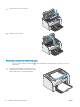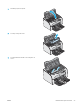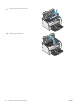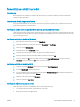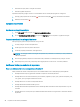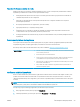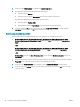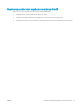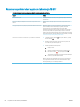HP LaserJet Pro M11-M13 User Guide
Pasul doi: Verificarea condiţiilor de mediu
Mediul poate afecta în mod direct calitatea imprimării şi este o cauză comună pentru problemele de calitate a
imprimării şi de alimentare cu hârtie. Încercaţi următoarele soluţii:
●
Mutaţi imprimanta departe de locuri expuse curentului, precum ferestre şi uşi deschise sau orificiile de
ventilare ale aparatelor de aer condiţionat.
●
Asiguraţi-vă că imprimanta nu este expusă la temperaturi sau condiţii de umiditate ce nu respectă
specificaţiile imprimantei.
●
Nu aşezaţi imprimanta într-un spaţiu închis, precum un dulap.
●
Aşezaţi imprimanta pe o suprafaţă solidă şi plană.
●
Îndepărtaţi orice ar putea bloca orificiile de ventilaţie de pe imprimantă. Imprimanta necesită un ux
corespunzător de aer pe toate laturile, inclusiv în partea de sus.
●
Protejaţi imprimanta de reziduuri din aer, praf, abur sau alte elemente care pot lăsa impurităţi în interiorul
imprimantei.
Încercarea altui driver de imprimare
Încercaţi alt driver de imprimare când imprimaţi dintr-un program software şi paginile imprimate prezintă linii
neaşteptate în grafică, text lipsă, grafică lipsă, formatare incorectă sau fonturi înlocuite.
Descărcaţi oricare dintre următoarele drivere de pe site-ul Web HP: www.hp.com/support/ljm11-m13.
Driver HP PCLmS
●
Furnizat ca driver prestabilit pe CD-ul imprimantei. Acest driver este instalat automat
dacă nu selectaţi un alt driver.
●
Recomandat pentru toate mediile Windows
●
Asigură, în general, un nivel optim de performanţă, calitate a materialelor imprimate
şi compatibilitate cu funcţiile imprimantei pentru majoritatea utilizatorilor
●
Dezvoltat pentru a se alinia cu Windows Graphic Device Interface (GDI) pentru cea mai
bună viteză în mediile Windows
●
Este posibil nu fie complet compatibil cu programele software personalizate sau
realizate de terţi bazate pe PCL
Verificarea setărilor EconoMode
HP nu recomandă utilizarea permanentă a regimului EconoMode. Dacă EconoMode este utilizat continuu, este
posibil ca tonerul să reziste mai mult decât componentele mecanice ale cartuşului de toner. În cazul în care
calitatea imprimării începe să se degradeze şi nu mai este acceptabilă, luaţi în considerare înlocuirea cartuşului
de toner.
NOTĂ: Această caracteristică este disponibilă cu driverul de imprimare PCL 6 pentru Windows. Dacă nu utilizaţi
driverul respectiv, puteţi activa caracteristica utilizând serverul Web încorporat HP.
Urmaţi aceşti paşi dacă întreaga pagină este prea închisă sau prea deschisă.
1. Din programul software, selectaţi opţiunea Imprimare.
2. Selectaţi imprimanta, apoi faceţi clic pe butonul Proprietăţi sau Preferinţe.
ROWW Îmbunătăţirea calităţii imprimării 59